Ceci est une ancienne révision du document !
Pad
Pour écrire un texte à plusieurs mains, relire ensemble, voir les corrections quand elles sont faites, les “pad” sont très pratiques. Ce sont des éditeurs de texte, en ligne, collaboratif.
Nous hébergeons un de ces outil, basé sur Etherpad. Il se situe ici : https://khaganat.net/pad.
Vous pouvez aussi utiliser d'autres pads sur la toile, par exemple framapad, piratepad, sync.in, braindead.
Usage d'un pad
Un pad est utile dans la phase “brainstorming” avec une équipe, quand on note tout ce qui nous passe par la tête, ou pour finaliser un texte et corriger les virgules à plusieurs.
Un pad n'est pas utile si on est seul à écrire dessus. Dans ce cas, faites une ébauche d'article sur wiki, qui est aussi un éditeur de texte collaboratif, mais avec une collaboration “en différé”.
Un pad sert à des infos volatiles. En plus simple : c'est du temporaire, pas de l'archivage. Donc archivez ailleurs ! Les wikis sont parfaitement appropriés pour ça, d'autant plus qu'ils ont une fonction de recherche très performante.
Un pad n'est pas un forum ou un chat. Si une phrase ou une formulation demandent à être discutées, discutez-en dans le chat, c'est plus lisible, puis corrigez. Ou corrigez et ne discutez pas ; il y a un historique pour revenir en arrière en cas de souci.
Lorsque le texte est à exporter, ne faites surtout pas un copier-collé ! Cela ajoute des espaces partout. C'est un bug et c'est comme ça… Pour avoir le texte sans espaces en plus, sélectionnez en haut à droite l'option “exporter le texte”, puis choisissez le format (texte brut par exemple).
Fonctionnalités propres à notre pad
Il est possible d'ajouter des fonctionnalités aux pads, via des plugins. Voici ceux qui sont installés chez nous, et les choses utiles à connaître à leur propos :
- adminpads : permet de lister et de gérer tous les pads sur le serveur. Si vous avez un pad public que vous souhaitez voir complètement disparaître (y compris au niveau de l'historique), contactez un administrateur. Tant qu'il n'y a pas trop de pad, cela peut aussi permettre de retrouver celui qu'on avait oublié.
- comments_page : pour ajouter des commentaires sur un bout du texte, en surlignant ce dernier. On peut aussi suggérer autre chose. À utiliser avec parcimonie.
- font_size pour changer la taille de la police.
- margin pour aligner le texte à gauche, à droite ou au centre.
- reference : ouvre, dans une colonne à droite, un espace où appeler un second pad. On peut alors sélectionner des bouts de son texte pour les “citer” sur le premier pad, et mettre un lien rapide vers ce pad. Utile pour lier plusieurs pads entre eux. La fenêtre de “reference” s'ouvre à partir des paramètres.
- themes : modifie le visuel des pads, afin de s'adapter entre autre à certains problèmes de vision (thème très contrasté). Si vous souhaitez un thème particulier, venez nous en parler, nous proposer des accords de couleurs, nous le mettront en place.
- user_pad et user_pad_frontend : permet la gestion des comptes perso, donc des pads privés, ainsi que des groupes y ayant accès. Si vous souhaitez créer un pad que vous seul et les gens que vous choisirez pourrez lire, utilisez cette option.
Installer un pad
Le plus simple est de suivre le tutoriel de framapad, très bien fait.
Il manque juste de quoi le lancer automatiquement :
Créez le fichier etherpad-lite.service dans lib/systemd/system/
- etherpad-lite
[Unit] Description=etherpad-lite (real-time collaborative document editing) After=syslog.target network.target [Service] Type=simple User=etherpad Group=etherpad ExecStart=/home/etherpad/etherpad-lite/bin/run.sh [Install] WantedBy=multi-user.target
Puis rendre ce service permis par systemd, le lancer et vérifier que tout va bien :
systemctl enable etherpad-lite systemctl start etherpad-lite systemctl status etherpad-lite
Si vous n'avez pas systemd sur votre système, voir ce tutoriel (en anglais).
Attendre un peu… le temps que ça démarre… Et hop, ça devrait être bon !
Si vous souhaitez que votre Etherpad soit accessible via une adresse plus élégante que http://monserveur.com:9001, par exemple http://monserveur.com/pad, il faut mettre un proxy en place dans Apache.
Commencer par activer les modules de proxy :
a2enmod proxy proxy_http
Puis ajouter ce genre d'information dans /etc/apache2/sites-availables/000-default.conf :
<VirtualHost *:80>
ProxyVia On
ProxyRequests Off
ProxyPass /pad/ http://localhost:9001/
ProxyPassReverse /pad/ http://localhost:9001/
ProxyPreserveHost on
<Proxy *>
Options FollowSymLinks MultiViews
AllowOverride All
Order allow,deny
allow from all
</Proxy>
</VirtualHost>
Relancez le service apache :
service apache2 restart
Votre Etherpad devrait être accessible à la bonne adresse !
Pour les plugins utiles, nous avons ajouté
- adminpads : Permet de lister les pads via l'interface d'admin web (pratique pour un peu de ménage)
- comments_page : pour ajouter des commentaires sur les mots.
- page_view, demandé par le précédent
- font_size : modifier la taille de la police
- margin : aligner le texte à gauche, droite, centré
- mypads : gestion de groupes et de pads privés
- reference : permet d'appeler un autre pad dans le sien, et d'afficher les deux en même temps
- themes : propose de changer le thème de fond des pads ; particulièrement utile pour des malvoyants.


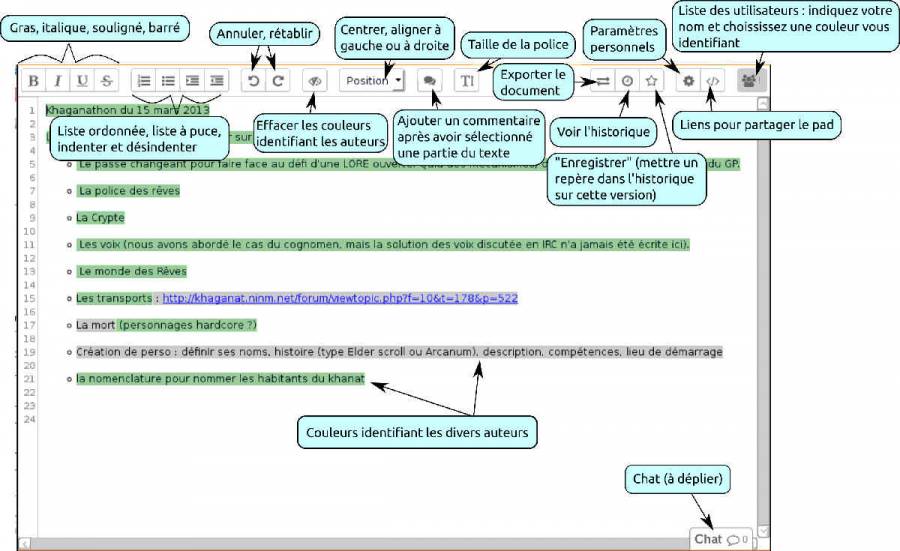
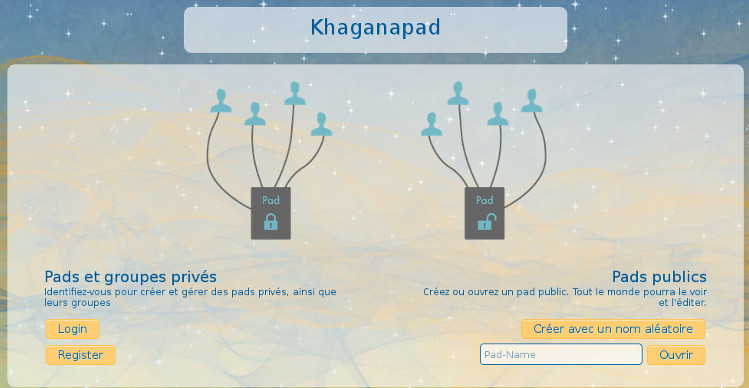
![Haut de page [T]](/wikhan/lib/tpl/khum1//images/top.png)



